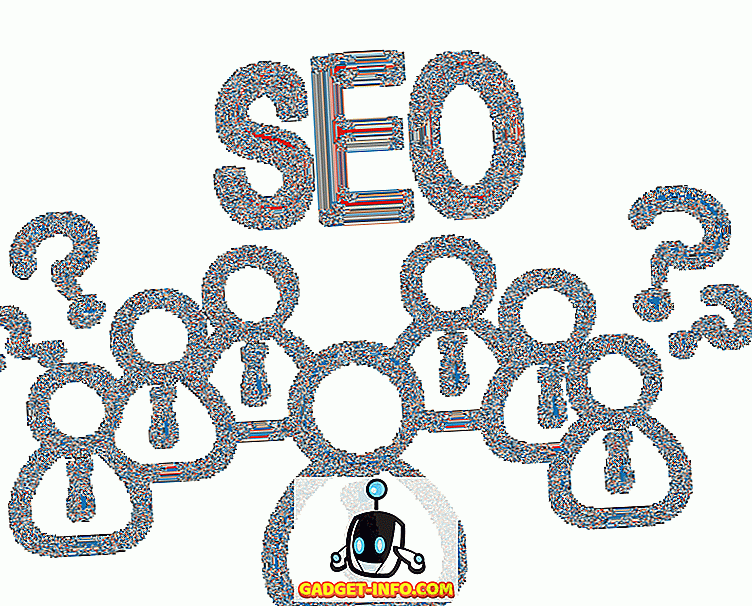Το Microsoft Word είναι ένας από τους πιο συνηθισμένους επεξεργαστές κειμένου στην αγορά, αλλά ενώ είναι μια εξαιρετική λύση για την επεξεργασία κειμένου, η διαχείριση εικόνων μέσα σε ένα έγγραφο μπορεί να χτυπηθεί ή να χαθεί. Η λήψη φωτογραφιών και η αποθήκευση αυτών με το χέρι μπορεί να είναι μια μακρά και απογοητευτική διαδικασία - ειδικά σε μεγάλα αρχεία με πολλές σελίδες.
Ευτυχώς, υπάρχει ένα μικρό κομμάτι που κάνει τη διαδικασία απλή. Ακολουθήστε τα παρακάτω βήματα για να εξάγετε τις εικόνες από ένα έγγραφο λέξης με τον εύκολο τρόπο.
Εξαγωγή εικόνων από το έγγραφο του Word
Βήμα 1. Θα χρειαστείτε κάποιο λογισμικό εξαγωγής αρχείων. Σε αυτόν τον οδηγό, θα χρησιμοποιούμε το 7zip, καθώς είναι δωρεάν και ευρέως διαθέσιμο, αλλά μπορείτε να χρησιμοποιήσετε ό, τι πρόγραμμα προτιμάτε.
Κάντε δεξί κλικ στο έγγραφο που θέλετε να τραβήξετε τις εικόνες από και να τις εξαγάγετε σε μια τοποθεσία της επιλογής σας.

Συνιστούμε να το ορίσετε σε Έγγραφα για να είναι εύκολα προσβάσιμο. Μπορείτε επίσης να επιλέξετε Εκχύλισμα εδώ αν θέλετε.

Βήμα 2. Προχωρήστε στην τοποθεσία εξαγωγής και θα πρέπει να δείτε ένα φάκελο με το ίδιο όνομα με το αποθηκευμένο έγγραφο. Κάντε κλικ σε αυτόν το φάκελο για να το ανοίξετε.

Βήμα 3. Μπορεί να υπάρχουν αρκετοί εσωτερικοί φάκελοι μέσα. αυτό που θέλετε ονομάζεται Word .

Βήμα 4. Ανοίξτε το φάκελο Πολυμέσα .

Βήμα 5. Μέσα από το φάκελο πολυμέσων, θα πρέπει να έχετε όλες τις εικόνες μέσα από το έγγραφο σε ένα βολικό μέρος!

Υπάρχουν μερικοί διαφορετικοί τρόποι για να εξαγάγετε εικόνες από ένα έγγραφο του Word, σχεδόν όλα τα οποία συνεπάγονται την αλλαγή του τύπου αρχείου με κάποιο τρόπο. Ωστόσο, δεν είναι πολύ πιο εύκολη από μια διαδικασία 5 βημάτων! Με λίγα λεπτά από το χρόνο σας, θα πρέπει να έχετε μια τακτοποιημένη συλλογή από όλα τα μέσα από το έγγραφό σας στο Word. Απολαμβάνω!